 wps xp32位安裝包 V9.1.0.4866 最新免費版 / wps for xp32位官方下載
版本
wps xp32位安裝包 V9.1.0.4866 最新免費版 / wps for xp32位官方下載
版本
網友評分:
 5.1分
5.1分
wps for xp32位是一款非常專業的電腦辦公軟件。該版本支持Windows XP 32位操作系統,它不僅內存占用低、運行速度快、體積小巧,而且可以實現文字、表格、演示等多種功能,全新版本在界面上更加美觀,易于操作,運行流暢,歡迎下載嘗試。
在wps office軟件中不僅僅兼容Word、Excel、PPT三大辦公套組的不同格式,還支持PDF文檔的編輯與格式轉換,畢竟工作中pdf文件也是經常會遇見的,而利用該軟件即可輕松的幫助用戶對其進行處理,除此之外呢其中還集成思維導圖、流程圖、表單等功能于一體,十分強大。另外呢,由于考慮到了大家在制作ppt的時候總是會毫無靈感,所以在這里還內置了海量素材以供挑選,當然也不僅僅是ppt的素材,表格、文檔、圖標、海報、思維導圖框架等各種內容在這里全部都有,并內置超過一億的內容資源可隨意下載使用,非常的豐富。

超級辦公利器,滿足專業人群的終極需求
多平臺
windows/linux/ios/android四大系統平臺流暢運行
更快更強大
秒速打開/計算/處理,1,000,000行表格數據處理能力
細節更貼心
方便文檔創作的稻殼兒模板庫,異常退出時恢復現場
隨意換膚的wps,自由定制個性主題
四大驚艷默認皮膚
新鮮換膚功能,打造屬于你的wps
全新win8扁平化設計風格
WPS重新繪制3000多個功能圖標,不同主題隨心換
更合理的功能布局
尊重人的交互設計,指尖舒適如玩樂。

1、組合整件
各類文檔打開更快捷
2、一個賬號,隨心訪問
WPS賬號,隨時隨地恢復辦公
3、全面支持PDF
閱讀更快捷
4、標簽可拖拽成窗
管理更高效
5、全新視覺,個性化WPS
WPS自定義界面字體,窗口背景,個性化你的WPS
6、工作區
快速在不同標簽級切換

一、文字
1、新建word文檔功能;
2、支持.doc.docx.dot.dotx.wps.wpt文件格式的打開,包括加密文檔;
3、WPS支持對文檔進行查找替換、修訂、字數統計、拼寫檢查等操作;
4、編輯模式下支持文檔編輯,文字、段落、對象屬性設置,插入圖片等功能;
5、閱讀模式下支持文檔頁面放大、縮小,調節屏幕亮度,增減字號等功能;
6、獨家完美支持批注、公式、水印、OLE對象的顯示;
二、演示
1、新建PPT幻燈片功能;
2、支持.ppt.pptx.pot.potx.pps.dps.dpt文件格式的打開和播放,包括加密文檔;
3、全面支持PPT各種動畫效果,并支持聲音和視頻的播放;
4、編輯模式下支持文檔編輯,文字、段落、對象屬性設置,插入圖片等功能;
5、閱讀模式下支持文檔頁面放大、縮小,調節屏幕亮度,增減字號等功能;
6、共享播放,與其他iOS設備鏈接,可同步播放當前幻燈片;
7、支持Airplay、DLNA播放PPT;
三、表格
1、新建Excel文檔功能;
2、支持xls、xlt、xlsx、xltx、et、ett格式的查看,包括加密文檔;
3、支持sheet切換、行列篩選、顯示隱藏的sheet、行、列;
4、支持醒目閱讀——表格查看時,支持高亮顯示活動單元格所在行列;
5、表格中可自由調整行高列寬,完整顯示表格內容;
6、支持在表格中查看批注;
7、支持表格查看時,雙指放縮頁面。
1、WPS 2019安裝完后,雙擊打開桌面上圖標,會彈出下圖,分為個人版用戶和會員/商業版用戶,個人版用戶就點擊“免費使用”按鈕,會員/商業版用戶可以點擊“暢享高效辦公體驗”按鈕,小編這里選擇免費使用。
2、之后會彈出微信登錄窗口,用戶需要使用手機上的微信掃一掃二維碼進行登錄,登錄之后可以使用軟件的全部功能,當然也可以不用登錄,點擊右上角的X。
3、接下來WPS Office 2019的主界面就出現了,最左側欄目是WPS Office 2019的應用中心,用戶需要時可以點擊下載使用。中間則顯示的是用戶最近訪問的文檔和常用的位置,右側顯示的是當前城市的天氣情況和最近的消息欄目。
4、點擊“新建”按鈕,會出現下圖,點擊“我的”按鈕,顯示的是用戶以前使用過的模板和一些資料,但是是需要登錄之后才能查看。
5、點擊“文字”選項,顯示的就是以前版本的world文檔,左側欄是一些品類專區,點擊“新建空白文檔”可以新建一個空白的文檔,也可以點擊其他模板文檔進行使用。
6、點擊“表格”選項,顯示的則是以往版本的Excel表格,左側欄是一些品類專區,點擊“新建空白文檔”可以新建一個空白的表格,也可以點擊其他模板文檔進行使用。
7、點擊“演示”選項,顯示的則是PPT板塊,左側欄目依舊是一些ppt的品類專區,點擊“新建空白文檔”新建一個空白的PPT,也可以點擊其他模板進行使用。
8、點擊“腦圖”選項,顯示的則是思維導圖設計欄目,但是需要用戶登錄,左側欄是一些圖形分類,點開下方可以分別查看其模板功能,也可以點擊“+”新建空白的思維導圖。
9、最后一個是“H5”,顯示的制作H5的頁面,左側欄依舊是各種模板分類,用戶需要登錄后才可以使用,點擊“創建空白的畫冊”可以新建一個空白的畫冊。

1、下載解壓后即可獲得wps辦公軟件官方電腦版免費版安裝包
2、雙擊exe文件就能依提示進行安裝

3、同時點擊“自定義設置”中還能根據自己的需求來對其自定義設置

4、耐心等待安裝

5、安裝完成后即可運行,如果想要免費使用,選擇個人版用戶就行

6、接著可隨意選擇微信、手機號、wps賬號等任意方式來進行登錄

7、登錄后系統會咨詢設置受信任設備

8、然后就能開始免費隨意使用,并還能看到之前的使用記錄

1、打開wps ppt文件,在特色工具下,打開拆分合并功能。

2、選擇打開文檔合并功能。

3、點擊添加需要合并的文件,點擊下一步。

4、點擊開始合并。

5、完成操作后,即可成功將文檔合并,這時可以選擇打開文檔或者繼續合并文檔。

復制:Ctrl+C
剪切:Ctrl+X
粘貼:Ctrl+V
復制所選項:Ctrl+拖動
刪除:Delete
復制格式:Ctrl+Shift+C
粘貼格式:Ctrl+Shift+V
全選:Ctrl+A
查找:Ctrl+F
替換:Ctrl+H
定位:Ctrl+G
撤銷:Ctrl+Z
恢復:Ctrl+Y
一、wps2019怎么把excel和word分開?
1、首先用WPS2019新建一個表格或者打開一個已有的表格文件,然后點擊工具欄中的“智能工具箱”選項。
2、之后再智能工具箱的欄目下點擊左上角的“工作表”選項,在出現的下拉菜單中點擊“工作簿拆分”選項。
3、之后會彈出工作簿拆分窗口,點擊“添加文件”。
4、在彈出的打開工作簿窗口中找到需要拆分的工作表,選擇之后點擊“打開”按鈕。
5、如果選擇不是需要拆分的文件,點擊“選擇其他”可以更換,然后選擇拆分文件保存的目錄,最后點擊“開始拆分”。
6、之后會進入拆分中,用戶需要稍等片刻,等拆分完畢,找到存放文件的目錄下就會發現已經拆分完畢的文件了。
wps2019怎么換皮膚?
1、首先打開WPS2019的主界面,然后點擊“設置”按鈕,在下拉中選擇“皮膚和外觀”。
2、然后會彈出皮膚中心界面,選擇一個自己喜歡的皮膚,點擊它,然后關閉窗口就可以發現界面已經切換到選擇的皮膚了。
標簽: WPS Office 金山 辦公

 口袋寫作PC端 V3.0.4 最新官方版
57.11M / 簡體中文 /1.7
口袋寫作PC端 V3.0.4 最新官方版
57.11M / 簡體中文 /1.7
 PDF-XChange Editor密鑰破解版 V10.4.4.392 中文免費版
257.38M / 簡體中文 /1.1
PDF-XChange Editor密鑰破解版 V10.4.4.392 中文免費版
257.38M / 簡體中文 /1.1
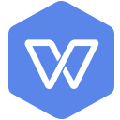 WPS2019專業增強版破解版 V11.8.2.12300 永久激活碼版
320.01M / 簡體中文 /1.4
WPS2019專業增強版破解版 V11.8.2.12300 永久激活碼版
320.01M / 簡體中文 /1.4
 WPS高級付費破解版電腦版 V11.8.2.12300 VIP免費版
320.01M / 簡體中文 /1.1
WPS高級付費破解版電腦版 V11.8.2.12300 VIP免費版
320.01M / 簡體中文 /1.1
 WPS2019專業版序列號永久激活版 V11.8.2.12300 集成序列號版
320.01M / 簡體中文 /1.5
WPS2019專業版序列號永久激活版 V11.8.2.12300 集成序列號版
320.01M / 簡體中文 /1.5
 多行字符批量替換器 V3.0 綠色特別版
1.25M / 簡體中文 /9.6
多行字符批量替換器 V3.0 綠色特別版
1.25M / 簡體中文 /9.6